一、服务器准备
至少4台服务器(CentOS 7.9 最小版本安装)
|
服务器名称
|
配置
|
IP地址
|
备注
|
|
cdh-110-101
|
8核/16G内存/300G SSD硬盘
|
192.168.110.101
|
CDH MGR/Agent
|
|
cdh-110-102
|
8核/16G内存/300G SSD硬盘
|
192.168.110.102
|
Agent
|
|
cdh-110-103
|
8核/16G内存/300G SSD硬盘
|
192.168.110.103
|
Agent
|
|
cdh-110-104
|
8核/16G内存/300G SSD硬盘
|
192.168.110.104
|
Agent
|
二、服务器初始化
1、配置服务器之间免密登录
1 2 3 4 5 6 7 | ssh-keygen -q -N ''ssh-copy-id 192.168.110.101ssh-copy-id 192.168.110.102ssh-copy-id 192.168.110.103ssh-copy-id 192.168.110.104#不知道root密码的情况复制当前主机/root/.ssh/id_rsa.pub的内容到其他主机的authorized_keys文件 |
2、主机名配置
1 2 3 4 5 6 | hostnamectl set-hostname vm-110-101-centos #其他主机参照设置,注意主机名称# vim /etc/hosts192.168.110.101 vm-110-101-centos192.168.110.102 vm-110-102-centos192.168.110.103 vm-110-103-centos192.168.110.104 vm-110-104-centos |
3、优化
1 2 3 4 5 6 7 | 参考:https://docs.cloudera.com/documentation/enterprise/latest/topics/cdh_admin_performance.html# vim /etc/rc.localecho never > /sys/kernel/mm/transparent_hugepage/enabledecho never > /sys/kernel/mm/transparent_hugepage/defrag# vim /etc/sysctl.confvm.swappiness = 10 |
三、数据库准备
1、部署数据库
离线安装包地址:https://mirrors.ustc.edu.cn/mysql-ftp/Downloads/MySQL-5.7/mysql-5.7.38-1.el7.x86_64.rpm-bundle.tar
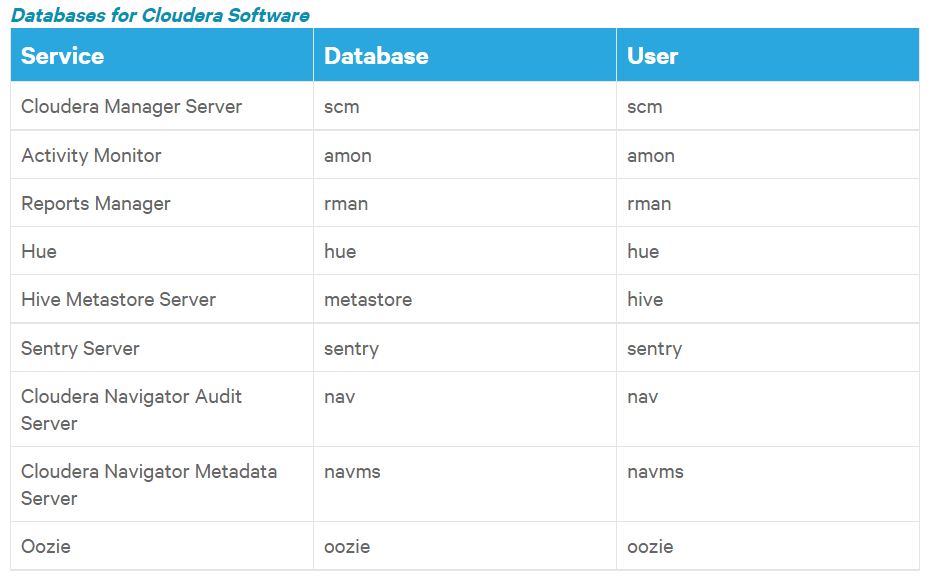
1 2 3 4 5 6 7 8 9 10 11 12 13 14 15 16 17 18 19 20 21 22 23 24 25 26 27 28 29 30 31 32 33 34 35 36 37 38 39 40 41 42 43 44 45 46 47 48 49 50 51 52 53 54 55 56 57 58 59 60 61 62 63 64 65 66 67 68 69 70 71 72 73 74 75 76 77 78 79 80 81 82 83 84 85 86 87 88 89 90 91 92 93 94 95 96 97 98 99 100 101 102 103 104 105 106 107 108 109 110 111 112 113 114 115 116 117 118 119 120 121 122 123 124 125 126 127 | 设置repo源yum -y install http://mirrors.ustc.edu.cn/mysql-repo/mysql57-community-release-el7.rpm----------------------------------------安装MySQLyum install -y mysql-community-server----------------------------------------配置MySQLif [ ! "$(cat /usr/bin/mysqld_pre_systemd | grep -v ^\# | grep initialize-insecure )" ]; then sed -i "s@--initialize @--initialize-insecure @g" /usr/bin/mysqld_pre_systemdfi----------------------------------------配置文件修改# vim /etc/my.cnf[client]port = 3306socket = /var/lib/mysql/mysql.sockdefault-character-set = utf8mb4[mysql]prompt="MySQL [\d]> "no-auto-rehash[mysqld]port = 3306socket = /var/lib/mysql/mysql.sockdatadir = /var/lib/mysql/pid-file = /var/run/mysqld/mysqld.piduser = mysqlbind-address = 0.0.0.0server-id = 1init-connect = 'SET NAMES utf8mb4'character-set-server = utf8mb4skip-name-resolve#skip-networkingback_log = 300max_connections = 3783max_connect_errors = 6000open_files_limit = 65535table_open_cache = 1024max_allowed_packet = 500Mbinlog_cache_size = 1Mmax_heap_table_size = 8Mtmp_table_size = 128Mread_buffer_size = 2Mread_rnd_buffer_size = 8Msort_buffer_size = 8Mjoin_buffer_size = 8Mkey_buffer_size = 256Mthread_cache_size = 64query_cache_type = 1query_cache_size = 64Mquery_cache_limit = 2Mft_min_word_len = 4log_bin = mysql-binbinlog_format = rowexpire_logs_days = 7log_error = /var/log/mysqld.logslow_query_log = 1long_query_time = 1slow_query_log_file = /var/lib/mysql/slow.logperformance_schema = 0explicit_defaults_for_timestamplower_case_table_names = 1skip-external-lockingdefault_storage_engine = InnoDB#default-storage-engine = MyISAMinnodb_file_per_table = 1innodb_open_files = 500innodb_buffer_pool_size = 1024Minnodb_write_io_threads = 4innodb_read_io_threads = 4innodb_thread_concurrency = 0innodb_purge_threads = 1innodb_flush_log_at_trx_commit = 2innodb_log_buffer_size = 2Minnodb_log_file_size = 32Minnodb_log_files_in_group = 3innodb_max_dirty_pages_pct = 90innodb_lock_wait_timeout = 120bulk_insert_buffer_size = 8Mmyisam_sort_buffer_size = 64Mmyisam_max_sort_file_size = 10Gmyisam_repair_threads = 1interactive_timeout = 28800wait_timeout = 28800binlog_rows_query_log_events = 1log_bin_trust_function_creators = 1log_timestamps = SYSTEMsql_mode = NO_AUTO_VALUE_ON_ZERO[mysqldump]quickmax_allowed_packet = 500M[myisamchk]key_buffer_size = 256Msort_buffer_size = 8Mread_buffer = 4Mwrite_buffer = 4M----------------------------------------启动MySQLsystemctl enable mysqld --now----------------------------------------配置root密码> update mysql.user set authentication_string=password('Demo2@22-#') where User='root';> flush privileges;或者可以通过自动的安全配置工具设置# mysql_secure_installation |
2、创建数据库及用户和权限
1 2 3 4 5 6 7 8 9 10 11 12 13 14 15 16 17 18 19 20 21 22 23 24 25 26 27 28 | CREATE DATABASE scm DEFAULT CHARACTER SET utf8 DEFAULT COLLATE utf8_general_ci;GRANT ALL ON scm.* TO 'scm'@'%' IDENTIFIED BY 'Demo2@22-#';CREATE DATABASE amon DEFAULT CHARACTER SET utf8 DEFAULT COLLATE utf8_general_ci;GRANT ALL ON amon.* TO 'amon'@'%' IDENTIFIED BY 'Demo2@22-#';CREATE DATABASE rman DEFAULT CHARACTER SET utf8 DEFAULT COLLATE utf8_general_ci;GRANT ALL ON rman.* TO 'rman'@'%' IDENTIFIED BY 'Demo2@22-#';CREATE DATABASE hue DEFAULT CHARACTER SET utf8 DEFAULT COLLATE utf8_general_ci;GRANT ALL ON hue.* TO 'hue'@'%' IDENTIFIED BY 'Demo2@22-#';CREATE DATABASE metastore DEFAULT CHARACTER SET utf8 DEFAULT COLLATE utf8_general_ci;GRANT ALL ON metastore.* TO 'hive'@'%' IDENTIFIED BY 'Demo2@22-#';CREATE DATABASE sentry DEFAULT CHARACTER SET utf8 DEFAULT COLLATE utf8_general_ci;GRANT ALL ON sentry.* TO 'sentry'@'%' IDENTIFIED BY 'Demo2@22-#';CREATE DATABASE nav DEFAULT CHARACTER SET utf8 DEFAULT COLLATE utf8_general_ci;GRANT ALL ON nav.* TO 'nav'@'%' IDENTIFIED BY 'Demo2@22-#';CREATE DATABASE navms DEFAULT CHARACTER SET utf8 DEFAULT COLLATE utf8_general_ci;GRANT ALL ON navms.* TO 'navms'@'%' IDENTIFIED BY 'Demo2@22-#';CREATE DATABASE oozie DEFAULT CHARACTER SET utf8 DEFAULT COLLATE utf8_general_ci;GRANT ALL ON oozie.* TO 'oozie'@'%' IDENTIFIED BY 'Demo2@22-#';GRANT ALL ON scm.* TO 'scm'@'192.168.110.%' IDENTIFIED BY 'Demo2@22-#';GRANT ALL ON amon.* TO 'amon'@'192.168.110.%' IDENTIFIED BY 'Demo2@22-#';GRANT ALL ON rman.* TO 'rman'@'192.168.110.%' IDENTIFIED BY 'Demo2@22-#';GRANT ALL ON hue.* TO 'hue'@'192.168.110.%' IDENTIFIED BY 'Demo2@22-#';GRANT ALL ON metastore.* TO 'hive'@'192.168.110.%' IDENTIFIED BY 'Demo2@22-#';GRANT ALL ON sentry.* TO 'sentry'@'192.168.110.%' IDENTIFIED BY 'Demo2@22-#';GRANT ALL ON nav.* TO 'nav'@'192.168.110.%' IDENTIFIED BY 'Demo2@22-#';GRANT ALL ON navms.* TO 'navms'@'192.168.110.%' IDENTIFIED BY 'Demo2@22-#';GRANT ALL ON oozie.* TO 'oozie'@'192.168.110.%' IDENTIFIED BY 'Demo2@22-#'; |
四、准备CDH程序
1、安装httpd
1 2 | yum -y install httpd createreporm -f /etc/httpd/conf.d/welcome.conf |
2、修改/etc/httpd/conf/httpd.conf
1 2 3 4 5 6 | vim /etc/httpd/conf/httpd.confServerName localhost:80 #95行AllowOverride All #151行DirectoryIndex index.html index.cgi index.php #164行AddType application/x-gzip .gz .tgz .parcel #284行ServerTokens Prod #最后添加 |
3、启动服务
1 | systemctl enable httpd --now |
4、上传CDH压缩包至/var/www/html目录并解压
1 2 | tar xf cdh.tar.gz -C /var/www/htmlchown -R apache.apache /var/www/html |
五、安装Cloudera Manager
1、配置安装源
1 2 3 4 5 6 | # vim /etc/yum.repos.d/cloudera-repo.repo [cloudera-repo]name=cloudera-repobaseurl=http://192.168.110.150/cloudera-repos/enabled=1gpgcheck=0 |
2、安装jdk及Cloudera Manager
1 2 3 4 5 | yum localinstall /usr/local/src/jdk-8u181-linux-x64.rpm -y #所有主机都需要安装yum install cloudera-manager-server -ytar xf /usr/local/src/parcel-repo.tar.gz -C /opt/cloudera/tar xf /usr/local/src/csd.tar.gz -C /opt/cloudera/ |
3、初始化并启动服务
1 2 3 4 5 6 | tar xf /usr/local/src/java.tar.gz -C /usr/share/ #所有主机/opt/cloudera/cm/schema/scm_prepare_database.sh mysql -h 192.168.110.101 scm scm输入scm数据库用户的密码"Demo2@22-#"systemctl enable cloudera-scm-server --nowtail -f /var/log/cloudera-scm-server/cloudera-scm-server.log |
六、服务集群部署
1、控制台
1 2 3 | http://192.168.110.101:7180/默认账号:admin默认密码:admin |
2、控制界面操作
1 2 | 参考:https://blog.csdn.net/qq_40180229/article/details/108756561 https://blog.51cto.com/wzlinux/2529226 |
七、问题处理
1、kafka需要配置hosts问题
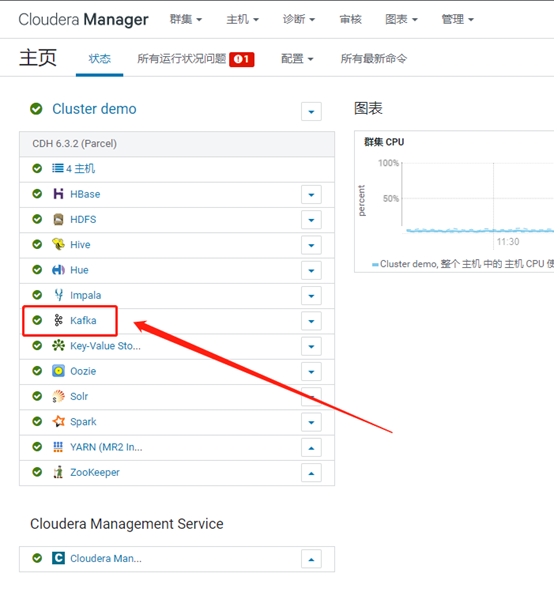
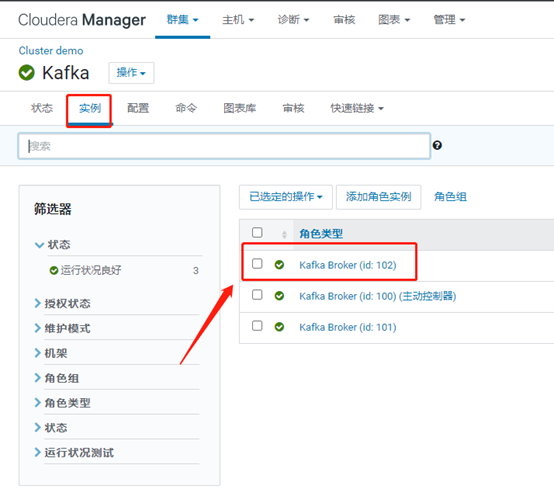
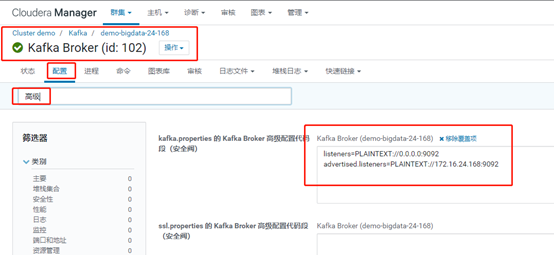
分别修改三台实例主机的配置,然后重启kafka即可
1 2 3 4 5 6 7 8 | listeners=PLAINTEXT://0.0.0.0:9092advertised.listeners=PLAINTEXT://192.168.110.102:9092listeners=PLAINTEXT://0.0.0.0:9092advertised.listeners=PLAINTEXT://192.168.110.103:9092listeners=PLAINTEXT://0.0.0.0:9092advertised.listeners=PLAINTEXT://192.168.110.104:9092 |
2、集群内存告警问题
打赏后获取程序包的下载地址:
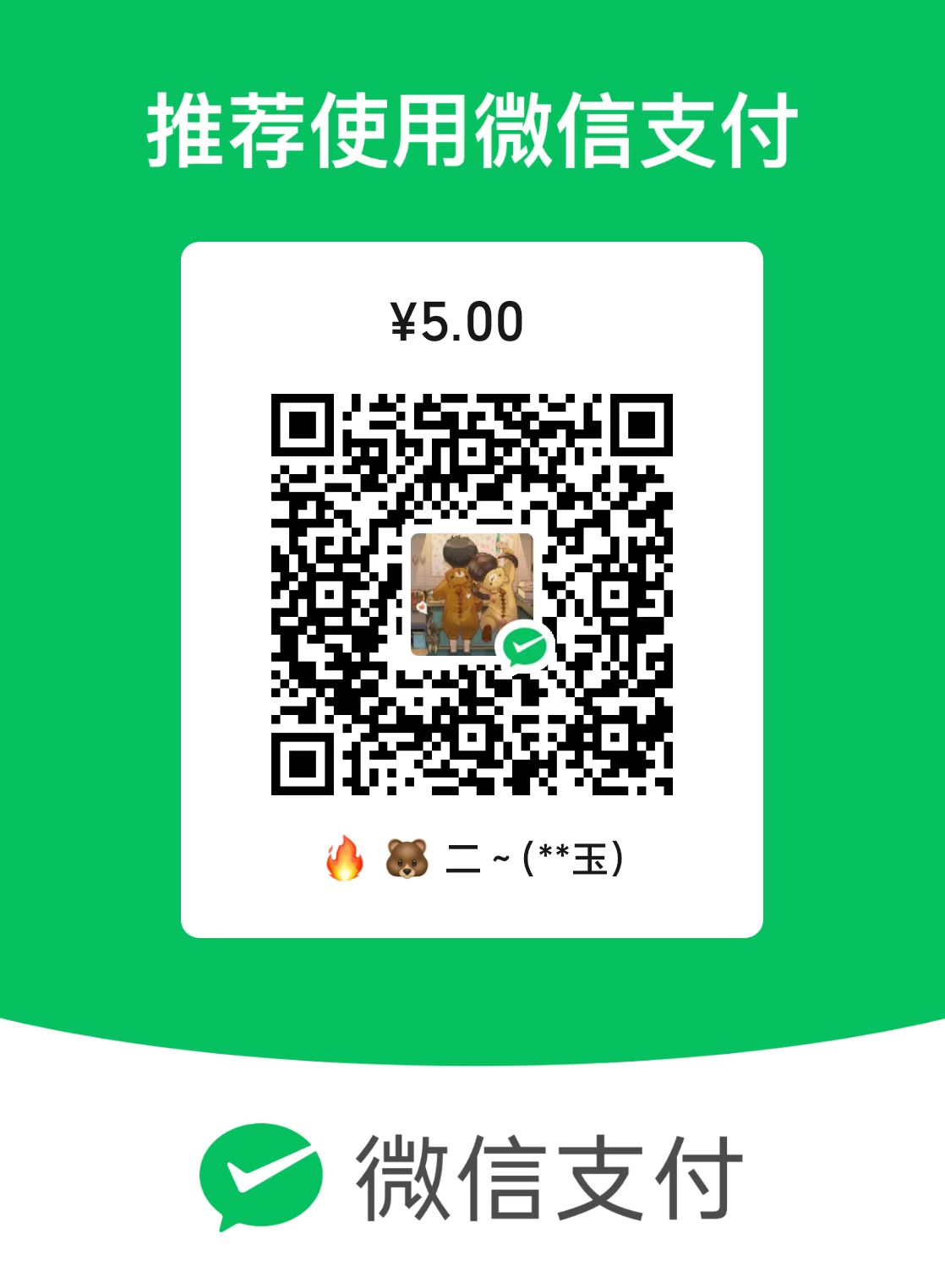





【推荐】国内首个AI IDE,深度理解中文开发场景,立即下载体验Trae
【推荐】编程新体验,更懂你的AI,立即体验豆包MarsCode编程助手
【推荐】抖音旗下AI助手豆包,你的智能百科全书,全免费不限次数
【推荐】轻量又高性能的 SSH 工具 IShell:AI 加持,快人一步
· 25岁的心里话
· 闲置电脑爆改个人服务器(超详细) #公网映射 #Vmware虚拟网络编辑器
· 基于 Docker 搭建 FRP 内网穿透开源项目(很简单哒)
· 零经验选手,Compose 一天开发一款小游戏!
· 一起来玩mcp_server_sqlite,让AI帮你做增删改查!!